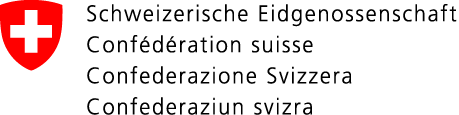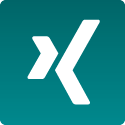Le portail électronique de la Confédération (ePortal) héberge tous les services de l'Office fédéral de la douane et de la sécurité des frontières (OFDF) qui sont nécessaires à vos activités commerciales, par exemple «RPLP III» et «Passar». La présente marche vous renseigne sur l'enregistrement unique sur ePortal et l'utilisation de nos services.
Depuis le 7 septembre 2025, il est possible de créer un login AGOV dans l'ePortal à la place d'un CH-LOGIN ou de migrer les CH-LOGINs existants vers AGOV. Nous recommandons de créer les nouveaux logins avec AGOV.
Vous trouverez de l'aide sur les pages de l'Office fédéral de l'informatique et de la télécommunication OFIT.
Si vous n'avez pas encore de compte d'utilisateur, vous pouvez en créer un sur la page d'accueil de l'ePortal en cliquant sur «Inscription et enregistrement».
Sélectionnez la méthode de connexion AGOV (toutes les autres ne doivent pas être utilisées).
Vous trouverez d'autres informations utiles pour la configuration ou la migration AGOV sur les pages de l'Office fédéral de l'informatique et de la télécommunication (OFIT) à l'adresse www.agov.admin.ch et https://help.agov.ch

Vous avez à présent un compte d'utilisateur sur l'ePortal. Celui-ci propose également des services d'autres unités de l'administration fédérale, raison pour laquelle vous devez vous enregistrer en tant que «partenaire commercial» de l'OFDF.
Pour cela, connectez-vous à l'ePortal et recherchez «Connex» à l'aide de la fonction de recherche. Cliquez ensuite sur le service Connex pour accéder la gestion des partenaires commerciaux.

Cliquez sur «Ajouter des partenaires commerciaux». Les partenaires commerciaux de l'OFDF peuvent aussi bien être des personnes physiques (particuliers) que morales (entreprises, associations).
Entrez le nom ou l'IDE de l'entreprise et cliquez sur «Rechercher». Sélectionnez votre entreprise et cliquez sur «Suivant». Si votre entreprise n'apparaît pas, vous pouvez faire une recherche avancée. Si l'entreprise reste introuvable, il est possible de procéder à une saisie manuelle.

Une fois la relation d'affaires saisie, vous recevrez automatiquement par courrier postal une lettre de vérification de la part de l'OFDF. La lettre est envoyée à l'adresse professionnelle enregistrée au registre IDE. L'envoi se fait sous deux à trois jours ouvrables.
-> Si vous en tant que partenaire commercial, disposez de plusieurs filiales et souhaitez les gérer comme des organisations séparées et indépendantes dans l'ePortal, vous pouvez saisir votre filiale comme partenaire commercial à l'aide d'un numéro REE valide. Pour ce faire, sélectionnez l'option «Filiale» dans la gestion des partenaires commerciaux.
Remarque: le code à usage unique pour l'enregistrement de votre filiale est envoyé à l'adresse du siège principal enregistrée dans le registre IDE.
-> Les entreprises étrangères qui ne possèdent pas de IDE peuvent s'enregistrer avec leur numéro DUNS. Pour ce faire, elles doivent d'abord sélectionner le pays dans lequel leur entreprise est située. Elles peuvent ensuite rechercher leur entreprise à l'aide du nom de la société ou du numéro DUNS.
La lettre de vérification de l'OFDF envoyée par courrier postal contient un code à usage unique (code onboarding). Celui-ci vous permet d'associer en toute sécurité votre compte d'utilisateur personnel (étape 1) au partenaire commercial de l'OFDF que vous avez défini.
Pour cela, connectez-vous au ePortal avec votre compte d'utilisateur personnel au moyen du bouton «Inscription et enregistrement». Cliquez sur le service «Connex».
Important: en saisissant le code à usage unique, vous devenez administrateur / administratrice sur le portail et ainsi responsable des échanges électroniques avec l'OFDF. Si ce n'est pas votre rôle, veuillez transmettre ce code à la personne compétente. Informez vos collègues qui utilisent les services électroniques de l'OFDF de votre rôle en tant qu'administrateur de votre organisation sur l'ePortal.
Cliquez ensuite sur «Utiliser le code à usage unique».
ATTENTION ! Ne confondez pas la lettre «O» avec le chiffre zéro «0» dans le code.

-> Veuillez lire et accepter nos conditions d'utilisation.
-> Saisissez le code et cliquez sur le bouton «Utiliser le code». Le code à usage unique est valable pendant 14 jours. Si vous n'avez pas reçu votre code à usage unique, si vous l'avez perdu ou s'il n'est plus valable, vous pouvez demander un nouveau code en cliquant dans le tableau sur l'icône représentant une lettre à côté du partenaire commercial.

Vous y êtes presque! Pour pouvoir utiliser les services de l'OFDF, vous devez encore sélectionner les rôles de partenaire commercial qui s'appliquent à votre cas.
-> Retournez dans «Connex» et demandez le(s) rôle(s) nécessaire(s) sous «Ajouter un rôle de partenaire commercial».
Important: cette étape ne peut être accomplie que si vous vous êtes enregistré/e en tant qu'administrateur sur l'ePortal (voir étape 3).
Les rôles de partenaire commercial dépendent de votre relation d'affaires actuelle ou future avec l'OFDF. Sur cette page, vous trouverez une description des rôles de partenaire commercial. Les rôles «Trafic des marchandises» et «Transport» sont nécessaires pour utiliser «Passar».
-> Il n'est possible de sélectionner qu'un seul rôle à la fois. Dans le cas où vous auriez besoin de plusieurs rôles, vous devez répéter le processus pour chacun d'entre eux. Lorsque c'est nécessaire, indiquez pour le rôle un interlocuteur pour d'éventuels renseignements.
-> Vous recevrez une notification sur l'ePortal (symbole de la lettre en haut à droite) dès que l'OFDF aura approuvé le ou les rôles de partenaire commercial que vous avez choisis. La plupart des rôles sont activés instantanément ou dans les minutes qui suivent la sélection. Certains rôles peuvent prendre quelques jours avant d'être actifs, car ils nécessitent une vérification par l'OFDF.
Remarque sur la gestion des utilisateurs: Un administrateur ou une administratrice par partenaire commercial (entreprise) suffit pour l’enregistrement initial sur l’ePortal. L’enregistrement d’un suppléant ou d’une suppléante est recommandé. Les autorisations en tant qu’administrateur servent uniquement à la gestion des partenaires commerciaux et des utilisateurs. N’oubliez pas d’autoriser, le cas échéant, d’autres utilisateurs ou utilisatrices ou vous-même pour les rôles d’utilisateur correspondants, afin de pouvoir utiliser les fonctions des services de l’OFDF.
Veuillez noter que le rôle «Partenaire commercial Selfcare» doit toujours être attribué conjointement avec les rôles de service correspondants. Le rôle «Partenaire commercial Selfcare» permet l’accès au partenaire commercial. Sans ce rôle, les utilisateurs n’ont pas accès au partenaire commercial.
Vous trouverez de plus amples informations sur la gestion des utilisateurs et les autorisations sur le site: www.bazg.admin.ch/gestions-utilisateurs
Les utilisateurs invités doivent également disposer d’un profil ePortal afin de pouvoir utiliser le code, après réception, via «Utiliser un code d’invitation».

Une connexion B2B est uniquement nécessaire si vous utilisez un logiciel provenant d'un fournisseur tiers pour les services de l'OFDF, par exemple un logiciel de dédouanement dans le cadre de Passar 1.0.
Veuillez prendre contact avec le fournisseur de votre logiciel de dédouanement. Il vous aidera à établir la connexion B2B. Les étapes suivantes sont destinées à aider votre fournisseur de logiciel.
-> Rendez-vous sur la page d'accueil de l'ePortal et cliquez sur la vignette «API-Selfservice». Cette vignette n'apparaît que si un des rôles de partenaire commercial suivants a le statut «actif»: «Destinataire agréé (Da)», «Expéditeur agréé (Ea)» ou «Trafic des marchandises».
-> Sélectionnez et abonnez-vous à l'API «B2B HuB Partner API for Passar declarations».
-> Établissez un nouvel abonnement avec «Create Application».
-> Saisissez le nom du logiciel utilisé pour le dédouanement et cliquez sur «Create Application».
-> Copiez toutes les clés générées (access token, refresh token, customer key et customer secret) et enregistrez-les en lieu sûr avec la description correspondante.
Important: pour des raisons de sécurité, les clés (jetons, en anglais token) ne sont affichées qu'une seule fois. Si vous ne les copiez pas à ce moment-là, il vous faudra en générer de nouvelles.
-> Transmettez les clés générées à votre fournisseur de logiciels ou à vos partenaires (par ex. transitaires, exportateurs et importateurs), s'ils effectuent des dédouanements pour vous, via un canal sécurisé.
Une fois les jetons intégrés dans le logiciel de dédouanement, toutes les conditions sont remplies pour le transfert de données et de déclarations depuis et vers Passar.
L'enregistrement est maintenant terminé.
Pour toute autre question, vous pouvez appeler le +41 58 462 60 00 ou écrire un courriel à support@bazg.admin.ch.
Contact
Support technique
support@bazg.admin.ch
- Tel.
- +41 58 462 60 00
Lu-ve 8:00-12:00 et 13:00-17:00